"Min kones gamle iPhone 4 er deaktiveret, og jeg vil nulstille den til salg. Men jeg har glemt adgangskoden. Hvordan kan jeg nulstille en låst iPhone."
Fabriksindstilling af en iPhone er meget almindelig, hvis du vil sælge en gammel iPhone eller reparere den deaktiverede iPhone. Men hvis du har glemt adgangskoden, og iPhone er låst, ser det ud til at være sværere at gøre det. I dette indlæg har vi samlet fire måder at hjælpe dig med at nulstille en låst iPhone med iTunes, med iCloud og andre tredjepartsapps, så du kan bruge din iPhone ved at fjerne adgangskoden eller blot slette alt indhold og indstillinger for at opgive iPhone.

Nulstil en låst iPhone
Det nye iOS 17-system er blevet frigivet. Der er tilføjet en hel del fantastiske funktioner. Til iPhone-fejlfinding er nulstillingsmetoden blevet forbedret. Hvis du undlader at indtaste adgangskoden efter mange forsøg, vil din iPhone blive låst, og du kan slette den uden nogen tredjepartsværktøjer, så længe du husker din Apple ID-adgangskode.
Trin 1 Efter at du har prøvet forkerte adgangskoder mange gange, vil du se Sikkerhedslåsning varsel.
Trin 2 Tryk på Slet iPhone i nederste højre hjørne.
Trin 3 Bekræft for at trykke på Slet.
Trin 4 Indtast din Apple ID-adgangskode for at logge af din iPhone.
Trin 5 Tryk på Slet igen for at bekræfte fortsæt processen.
Trin 6 Vent på, at din iPhone genstarter, og sæt den helt fra starten.
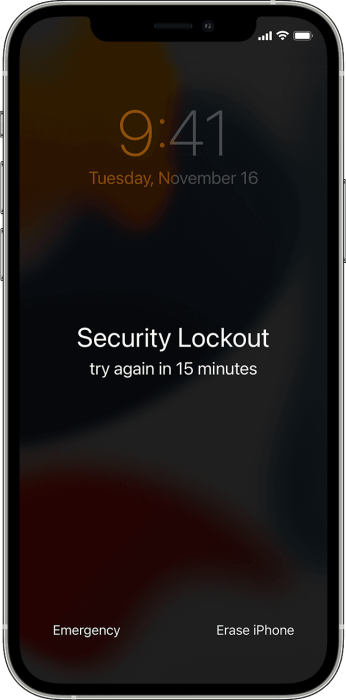
I denne metode skal du sikre dig, at du har synkroniseret din iPhone til computeren med iTunes.
Trin 1 Tilslut din låste iPhone til computeren, som du har synkroniseret med iTunes.
Trin 2 Kør iTunes og opret sikkerhedskopi af iPhone til iTunes for de aktuelle data på iPhone. Klik på "Sikkerhedskopier nu" under "Sikkerhedskopier".
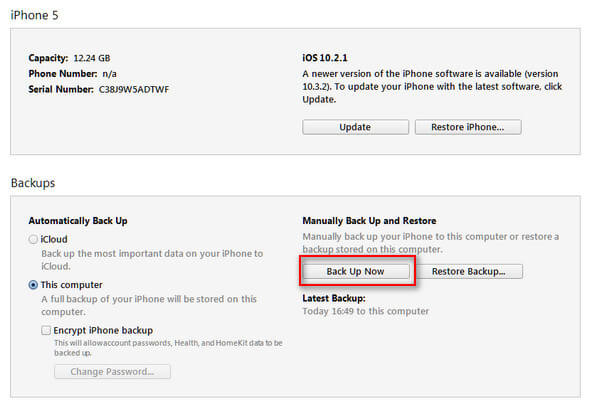
Trin 3 Når du har lavet sikkerhedskopien, skal du klikke på "Gendan iPhone" for at begynde at følge instruktionerne på skærmen for at nulstille din iPhone til fabriksindstillingerne.
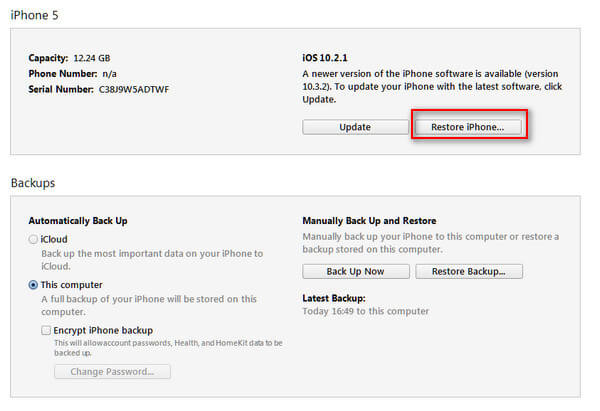
Trin 4 Din iPhone vil blive nulstillet til "Opsætningsskærmen". Bare tryk på "Gendan fra iTunes-sikkerhedskopi" for at gendanne den sikkerhedskopi, du lige har lavet til iPhone.

Bemærk: De måder, vi deler her, for at låse en adgangskodelåst iPhone op, ikke SIM-låst iPhone. For detaljer om SIM-låst iPhone, besøg bare iPhone SIM-låsning.
Når din iPhone er låst ude, og du aldrig har synkroniseret med iTunes, kan du følge denne metode for at få din låste iPhone nulstillet til fabriksindstillingerne.
Trin 1 Kør iTunes på din computer, og tilslut din iPhone til computeren med USB-kablet.
Trin 2 Sæt iPhone i gendannelsestilstand
iPhone 6s og tidligere: Tryk og hold på knapperne "Sleep/Wake" og "Hjem" på samme tid, slip dem, indtil du ser Apple-logoet.
iPhone 7/7 Plus/8/8 Plus: Tryk og hold på knapperne "Søvn/vågning" og "Lydstyrke ned" på samme tid, slip dem, indtil du ser Apple-logoet.
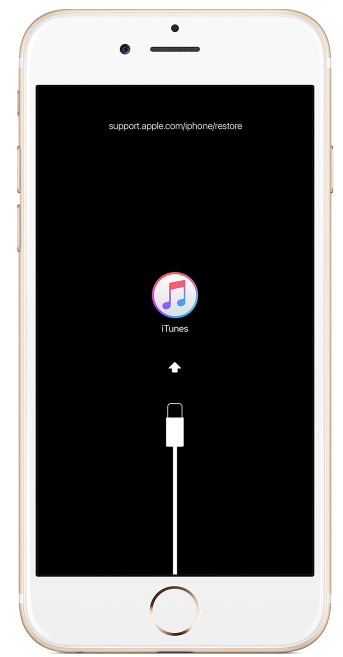
Trin 3 Gendan iPhone
Klik på "Gendan" fra pop op-vinduet, der siger "Der er et problem med iPhone "iPhone XX", der kræver, at den opdateres eller gendannes".

Derefter henter iTunes softwaren til din låste iPhone, og du skal bare vente tålmodig for at afslutte gendannelsestilstand.
På denne måde skal du slå "Find min iPhone" på din iPhone og huske iCloud-kontoen.
Trin 1 Gå til https://www.icloud.com/find, log ind dit Apple ID og adgangskode.
Trin 2 Klik på rullelisten "Alle enheder" og find din iPhone.
Trin 3 Klik på "Slet iPhone XX" for at slette alt indhold og indstillinger fra din iPhone inklusive adgangskoden.

Hvis du er uheldig at glemme iCloud-adgangskoden, eller aldrig synkroniseret med iTunes, selv uden iTunes, så kan du bruge denne iOS System Recovery for at hjælpe dig med at nulstille den låste iPhone til fabriksindstillinger ved at slette alle data.
Trin 1 Kør iOS Systemgendannelse på din computer. Vælg "Flere værktøjer"> "iOS-systemgendannelse".

Trin 2 Følg instruktionerne på skærmen for at sætte din iPhone i gendannelsestilstand.

Trin 3 "Bekræft" for at vælge de rigtige oplysninger. Klik derefter på "Reparer" for at begynde at løse din iPhone til fabriksindstilling.

Her er fire måder at nulstille en låst iPhone uden adgangskode på her. Flere råd er velkomne til at forbedre dette indlæg for at hjælpe flere mennesker.
Hvis du har mistet dit Apple ID, kan du læse denne side til nulstil Apple ID med detaljerede trin.